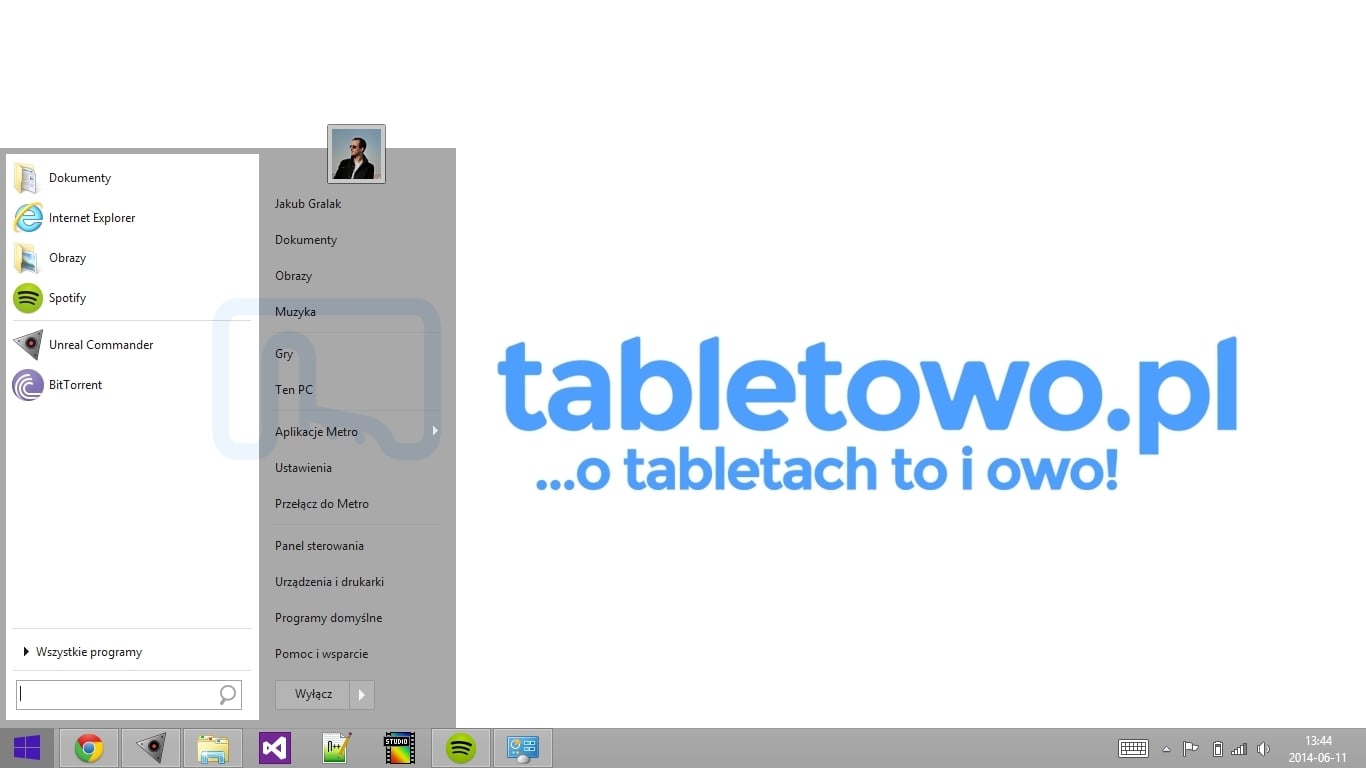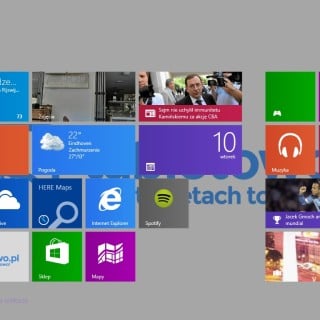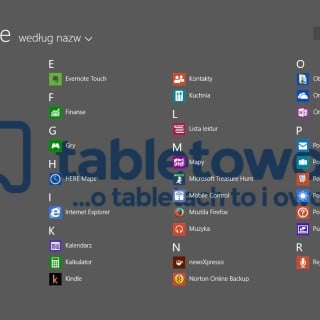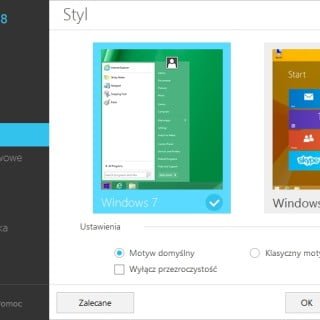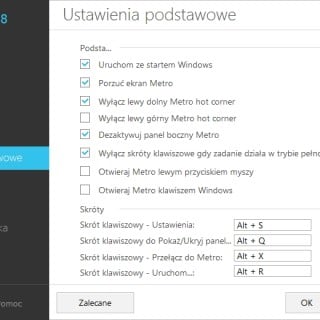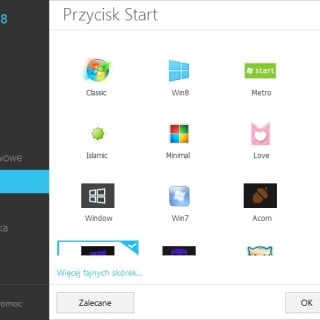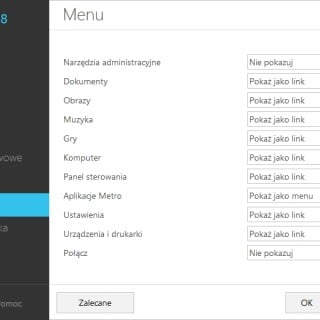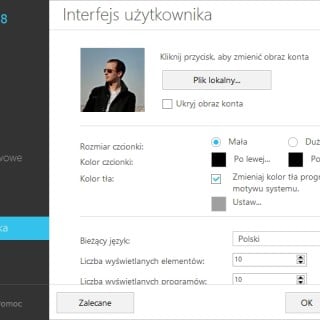Temat Windowsa 8 oraz zmian, które wprowadził, do najnowszych już nie należy. Mimo to wciąż spotykam wiele osób, które narzekają na niektóre rozwiązania zastosowane przez Microsoft. Zazwyczaj największą bolączką użytkowników Windowsa 8 oraz 8.1 są kafelki oraz brak, jakże znanego, menu start. Jednak przecież istnieją sposoby, by temu zaradzić. Jednym z nich jest darmowy program Start Menu 8, który właśnie doczekał się aktualizacji do wersji 1.5.0.

Spójrzmy prawdzie w oczy – kiedy Windows 8 wchodził na rynek, nie był do końca dopasowany do urządzeń bez ekranów dotykowych. Całość nawigacji bazowała tak naprawdę na przesuwaniu wskaźnika z konkretnego miejsca w inne. O ile czynność ta przy użyciu palca jest intuicyjna, korzystanie z wciśniętego kursora już może sprawiać pewien dyskomfort. To samo tyczyło się przeglądania zainstalowanych aplikacji – przez brak menu start – oraz sławetnych kafelków.
Mimo iż od tego czasu wyszła zarówno aktualizacja 8.1, jak i jej update, nie doprowadziły one do tego, czego oczekiwano. Przede wszystkim nie przywrócono menu start. Wiele osób twierdziło, że Microsoft wręcz świadomie śmieje się w twarz użytkownikom. Wszystko dlatego, że choć początkowo firma stwierdziła, iż idąc za opinią klientów, przywróci przycisk start, to… przywróciła przycisk start. Z tym, że jego funkcjonalność ogranicza się do przełączenia na tryb Metro, nic więcej. Dlatego też domyślnie użytkownicy nadal są skazani na zaprezentowane poniżej rozwiązania.
Jednak nikt nie mówi, że nie możemy tego samemu zmienić. Już w krótkim czasie po pojawieniu się jeszcze pierwszego, surowego Windowsa 8, można było w internecie znaleźć mnóstwo programów, które mniej lub bardziej implementowały coś na podobieństwo menu start. Jednym z nich jest Start Menu 8. Wyróżnia się przede wszystkim tym, że jest darmowy oraz oferuje całkiem sporo funkcji.
Program zajmuje niecałe 25 MB i instaluje się dosłownie kilkanaście sekund. Po uruchomieniu do naszej dyspozycji zostaje oddanych 5 zakładek z ustawieniami. W nich to możemy przykładowo wybrać czy menu start będzie przypominało swojego brata z Windowsa 7, czy też zastosujemy styl Windows 8. Na czym polega to drugie? Po prostu na części ekranu wyświetlone będą nasze kafelki z trybu Metro. Ogólnie nie polecam, gdyż jest bardzo mało praktyczne, a do tego wygląda to co najmniej dziwnie – zresztą widać poniżej.
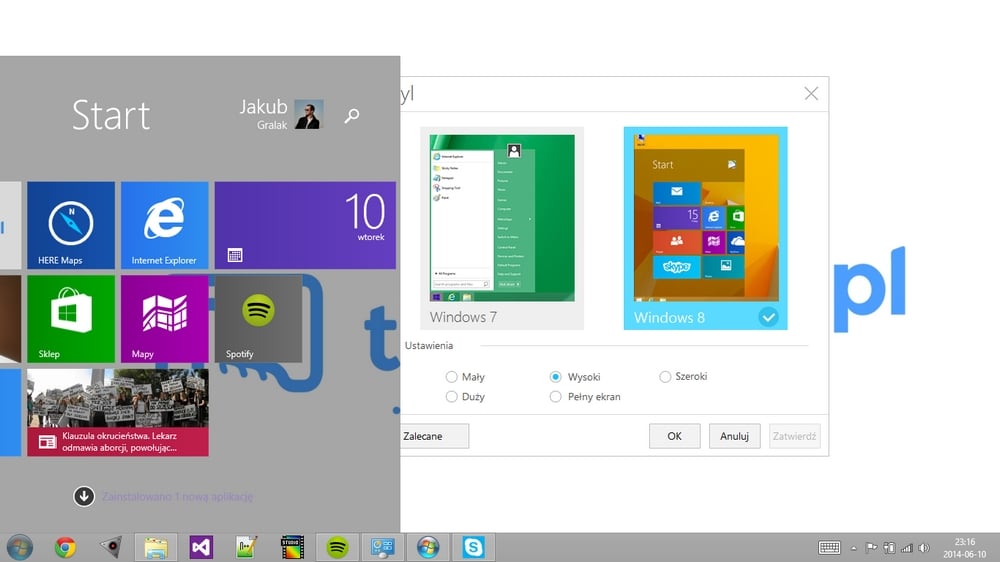
W ustawieniach znajdziemy również inne ułatwienia, jak blokowanie paneli bocznych Metro. Zazwyczaj by do tego doprowadzić, trzeba było bawić się w rejestrach i tam ustawiać konkretne wartości. Teraz wystarczy tylko w opcjach zaznaczyć to, co nas interesuje. Możemy również zablokować zupełnie część Metro i na zawsze pożegnać się z kafelkami w naszym komputerze.
Nie spodobał się sugerowany przycisk start? Nie ma problemu, możemy wybrać jakiś inny. Do naszej dyspozycji zostało oddanych 20 różnych ikon, do tego można dodać inne, dostępne między innymi na stronie producenta (link jest w programie). Oprócz tego mamy dostęp do standardowych ustawień menu start, takich jak wybór wyświetlania konkretnych elementów i ich typ – może to być tylko link bądź też rozwijane menu. Nie zabrakło również możliwości personalizacji wyglądu całości. I tak można zadecydować o kolorze i wielkości tła oraz czcionki, ilości wyświetlanych elementów i ich sortowaniu, a także głównej akcji dla przycisku zasilania.
Poprzez zastosowanie programu skupimy się przede wszystkim na desktopowej (czyli „pulpitowej”) wersji systemu, niektórzy jednak chcą nadal mieć dostęp do aplikacji Metro. Z tym jednak nie będzie większego problemu – możemy zarówno przejść do ekranu z kafelkami wciskając wybraną w ustawieniach kombinację klawiszy (domyślnie ALT + X), jak i wybrać w menu start pozycję „Aplikacje Metro” .
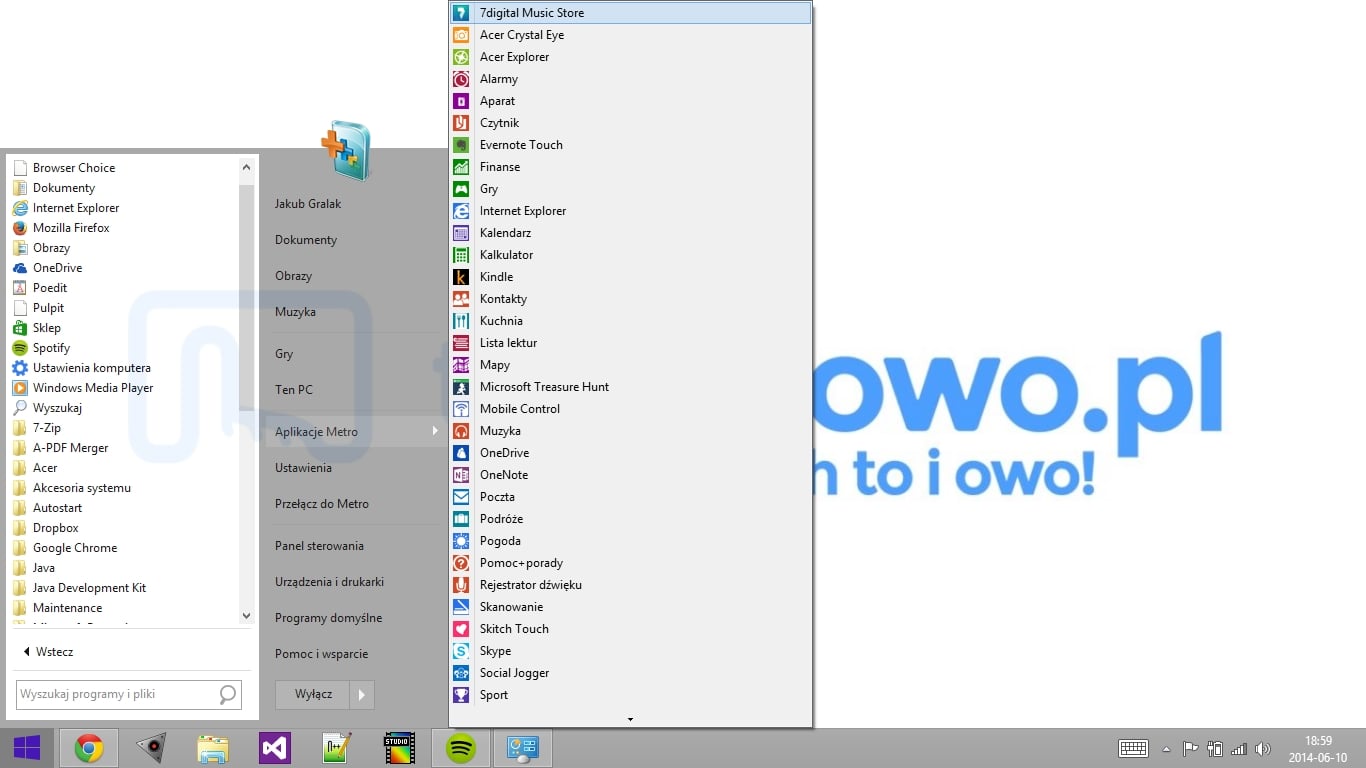
Istotną kwestią dla wielu użytkowników jest korzystanie z wyszukiwarki programów i plików. Pozwala ona nam zaoszczędzić zarówno czas, jak i biedną mysz, którą idzie nieraz zaklikać na śmierć. Jak sprawuje się ta funkcja w Start Menu 8? Względnie dobrze. Taka opinia wynika z ogólnie sprawnego działania wyszukiwania… przy pojedynczych problemach. Jeden z nich napotkałem poszukując aplikacji HERE Maps. Niestety, ale Start Menu 8 widzi ogólnie ten program pod inną nazwą, przez co niemożliwym stało się jej odnalezienie. Tak samo było w przypadku aplikacji Kalendarz. Podkreślam jednak – były to pojedyncze wyjątki. Reszta działała sprawnie, w wyniku wyszukiwania otrzymywałem zarówno aplikacje, ustawienia, jak i różnego typu pliki.
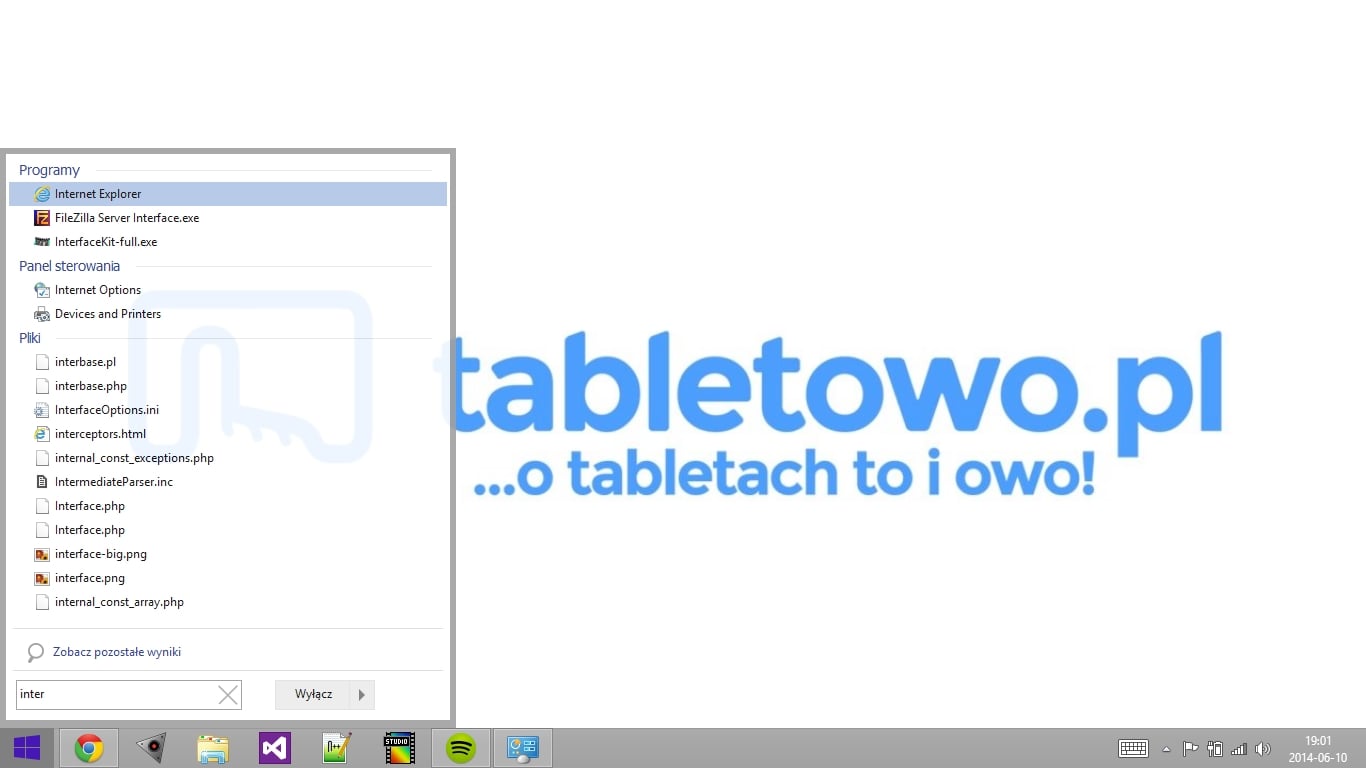
Podsumowując – jeżeli drogi Czytelniku nie jesteś zadowolony z rozwiązania od Microsoftu, Star Menu 8 może bym tym, czego Ci trzeba. Program działa sprawnie i bezproblemowo, a co więcej, jest całkowicie darmowy. Podczas instalacji należy tylko uważać, by nie ściągnąć dodatkowych aplikacji (wystarczy odhaczyć pod sam koniec jedną opcję). ;-)
Program można znaleźć na oficjalnej stronie twórcy, którym jest IObit.
Czy ktoś z Was korzystał już z tego, lub podobnego programu? Jak oceniacie ich działanie? A może pierwszy raz słyszycie o takim rozwiązaniu? Podzielcie się opiniami w komentarzach.